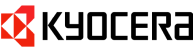Как пользоваться МФУ не имея навыков
Многофункциональные устройства, офисные комбайны, МФУ – это названия аппаратов, которые обеспечивают органичное соединение бумажного и цифрового пространства в офисе или домашнем кабинете. Назначение МФУ – максимально эффективная организация документооборота, включающая печать, копирование, сканирование различных документов, в также их отправку/получение по факсу.
МФУ легко интегрируются в любую компьютерную сеть, обеспечивая коммуникацию с персональными компьютерами и ноутбуками. Подключить и настроить МФУ можно самостоятельно: к каждому прибору прилагается подробная инструкция, однако далеко не все пользователи настолько сведущи в технических вопросах. Поэтому мы настоятельно рекомендуем обратиться за помощью в сервисный центр или специализированную компанию.
Быстрый расчёт стоимости ремонта
Внимание ! Работаем только с лазерной оргтехникой
Самостоятельное подключение МФУ
Для подключения МФУ к десктопу или лэптопу следует использовать специальный шнур USB, который входит в комплект поставки агрегата: он вставляется в соответствующий порт. Обычно операционная система компьютера обнаруживает новое устройство и предлагает установить под него драйвер. Как правило, это программное обеспечение прилагается к МФУ на специальном диске.

Диск вставляется в дисковод компьютера, процедура осуществляется в автоматическом режиме. В последнее время драйверы можно скачать с официального сайта компании-производителя МФУ: это минимизирует затраты. Скачав драйвер, пользователю нужно лишь запустить инсталлятор: все остальное будет сделано автоматически.
Самостоятельная настройка МФУ
Офисный комбайн не нужно настраивать частями. Чтобы МФУ поработало, например, сканером, просто следует выбрать режим сканера, и система автоматически подстроится под эту функцию. А чтобы сканирование оказалось максимально успешным, можно установить дополнительное программное обеспечение, такое как FineReader. Его использование дает возможность эффективно работать с изображениями и отделять от них текст.
Если нужно, чтобы МФУ работало как принтер, следует выставить соответствующий режим печати и выбрать необходимые параметры, использование которых определяет в дальнейшем меню принтера.
Панель управления МФУ обычно расположена над областью выхода оттисков. Она состоит их жидкокристаллического дисплея и функциональных кнопок. Их довольно много, поэтому перечислять, какие функции они запускают, не имеет смысла. Однако панель сконструирована довольно просто, и разобраться с управлением будет несложно даже неопытному пользователю. Некоторые модели МФУ оснащены, кроме всего прочего, и кнопкой режима энергосбережения.

Самостоятельная чистка МФУ
Иногда в МФУ может застрять бумага, на оттисках появится лишние чернильные пятна, полосы или точки, а некоторые области листа остаются не пропечатанными. Это свидетельствует о том, что устройство нуждается в чистке.
Неискушенные пользователи уверены, что чистку МФУ можно выполнить своими руками даже в домашних условиях. Однако это не так: чтобы почистить все элементы устройства от просыпавшегося тонера, накопившейся грязи и пыли, нужно для начала его разобрать, а для этого могут понадобиться специальные инструменты, которыми пользуются профессионалы. Поэтому мы настоятельно рекомендуем обращаться по этому поводу к специалистам.

Работаем ежедневно по всей Москве. На все работы существует гарантия!
Когда нужно сдавать МФУ в ремонт
-
Бумага застревает в лотке

-
Выдаёт ошибку при печати

-
Скрипит или трещит

-
МФУ не включается

-
Полосы и пятна при печати

-
Не захватывает бумагу

Оставляйте заявку на сайте или звоните по единому телефону нашего сервисного центра офисной техники +7(495)109-03-53 — ООО «АРН ГРУПП».

Не нашли своё устройство?
Мы ремонтируем все модели лазерной офисной техники.
Восстанавливаем и заправляем более 4000 моделей картриджей.
Свяжитесь с нашей мастерской и получите консультацию.
Заказать звонокБолее детально ознакомиться с полным списком популярных МФУ, вы можете на страницах:
Срочный ремонт оргтехники с выездом
Отремонтируем лазерный аппарат за 20 минут при оформлении заявки до 12:00
Вызвать мастера